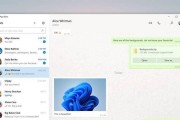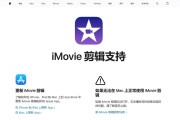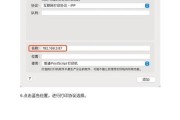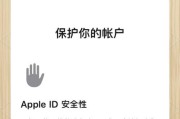随着数字化时代的到来,无线网络(WiFi)已经成为我们日常生活和工作中不可或缺的一部分。然而,不少老款苹果电脑用户在连接WiFi时可能会遇到各种困难。这不仅影响了工作效率,也让人颇感困扰。今天,就让我们一起深入探讨老款苹果电脑连接WiFi困难的问题,并提供一系列有效的解决办法。
一、检查WiFi信号强度与兼容性
1.1确认WiFi信号覆盖范围
请确保您的老款苹果电脑处于WiFi信号覆盖范围内。通常,路由器的信号覆盖范围大约为30米。如果距离太远,可能会导致连接困难。
1.2检查路由器与苹果电脑兼容性
请确认路由器是否支持老款苹果电脑的WiFi标准。早期的Mac可能只支持802.11a/b/g协议,而现代路由器可能默认使用更先进的802.11n或ac协议。如果路由器和电脑之间的协议不兼容,可能会出现连接问题。
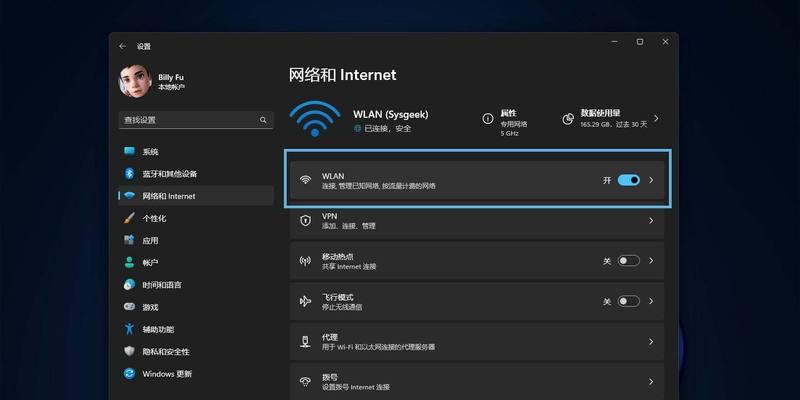
二、更新苹果电脑系统与驱动
2.1检查并更新macOS系统
苹果公司不时会发布系统更新来改进兼容性和性能。请确保您的老款苹果电脑安装了最新的macOS系统更新。这样可以解决一些已知的WiFi连接问题。
2.2更新无线网络适配器驱动
老款苹果电脑的无线网络适配器可能需要更新驱动程序以提高兼容性和稳定性。尽管苹果电脑通常不需要手动更新驱动,但可以通过访问苹果官网获取相关信息,或使用第三方工具进行检查。
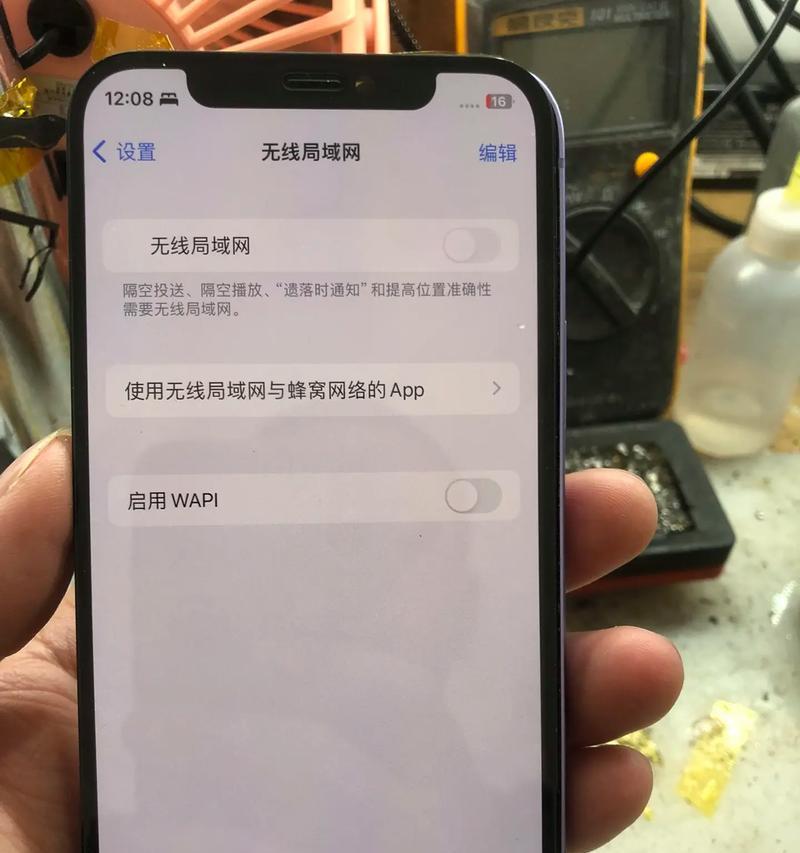
三、排查WiFi设置与硬件问题
3.1重置网络设置
有时候,重置网络设置可以解决连接问题。在系统偏好设置中的网络部分,可以找到重置网络设置的选项。
3.2检查硬件连接
如果可能,关闭电脑电源,拔出无线网卡,稍等片刻后重新插入。这个操作可以解决硬件接触不良导致的问题。
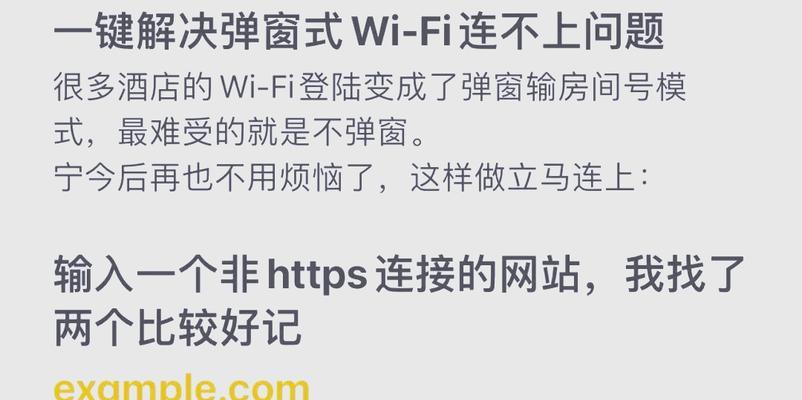
四、利用终端命令修复网络问题
4.1使用终端命令释放和重新获取IP
打开终端应用程序,输入以下命令来释放当前的IP地址,再输入新的命令来重新获取IP地址:
```
sudoifconfigen0down
sudoifconfigen0up
```
请根据您的无线网卡类型(en0,en1等)替换上述命令中的“en0”。
4.2重启网络服务
如果您有使用终端的高级知识,可以尝试重启网络服务来解决连接问题。在终端中输入:
```
sudonetworksetup-setairportpowerairportoff
sudonetworksetup-setairportpowerairporton
```
其中“airport”是无线网卡的名称,根据实际情况替换。
五、备份数据,考虑系统升级或更换硬件
5.1备份重要数据
在进行任何可能影响数据的操作前,请确保您的重要数据已经备份。使用TimeMachine或其它备份软件来保护您的文件。
5.2考虑升级操作系统
如果您的老款苹果电脑系统过旧,升级到更高版本的macOS可能有助于解决WiFi连接问题。但请先确认您的硬件是否支持最新系统。
5.3检查更换硬件的可能性
如果软件更新和系统设置调整都无法解决问题,可能需要考虑硬件升级。在苹果官方或授权维修点更换新的无线网卡,可能会带来改善。
六、综合以上
老款苹果电脑连接WiFi困难时,首先检查WiFi信号与兼容性问题,然后更新系统和驱动,接着排查设置和硬件,最后考虑使用终端命令或者升级系统或硬件。这一系列的步骤能有效帮助您解决连接WiFi时遇到的困难。当然,如果您在过程中有任何疑问或需要进一步的技术支持,请随时咨询专业技术人员或苹果官方客服。
通过以上详实的指导,希望您能够顺利让老款苹果电脑重新连接到稳定的WiFi网络,享受畅快的网络生活。
标签: #苹果电脑